Risolvi gli errori e i problemi di MBR2GPT su Windows 11/10
MBR2GPT.exe è uno strumento di conversione del disco nativo di Windows 11/10 che gli utenti PC possono utilizzare per convertire un disco con la tabella delle partizioni MBR in un GPT senza perdita di dati(convert a disk with the MBR partition table to a GPT without data loss) e senza la necessità di eliminare la partizione esistente. In questo post, esploreremo le varie istanze del messaggio di errore MBR2GPT non riuscito(MBR2GPT failed errors) , ciascuna con la sua descrizione univoca, oltre a fornire le soluzioni più adatte in relazione a ciascuna delle istanze.
Correggi gli errori MBR2GPT(Fix MBR2GPT) non riusciti su Windows 11/10
Questa guida copre 5 tipi di errori MBR2GPT non riusciti su Windows 11/10 , spiegandone le cause e fornendo soluzioni dettagliate per ogni situazione.
- (MBR2GPT)Convalida del layout del disco MBR2GPT non riuscita
- MBR2GPT non riesce a trovare la partizione del sistema operativo
- MBR2GPT non riesce a trovare spazio per la partizione di sistema EFI
- MBR2GPT disco non di sistema
- MBR2GPT non può installare nuovi file di avvio
Per visualizzare le soluzioni, vedere le sezioni seguenti in linea con le informazioni esatte sull'errore sul computer.
(MBR2GPT)Convalida del layout del disco MBR2GPT non riuscita

Incontrerai questo errore perché il programma MBR2GPT si applica solo a Windows 10 versione 1703, Windows 11 o versioni successive. Quindi, se stai eseguendo lo strumento su una versione di Windows 10 precedente alla v1703, si verificherà questo errore di convalida del layout del disco MBR2GPT non riuscito.(MBR2GPT)
Soluzioni(Solutions)
- Se utilizzi un computer con Windows 7 , 8 o 8.1, puoi eseguire l'aggiornamento a una versione/build attualmente supportata di Windows 11/10 .
- Se hai installato versioni precedenti di Windows 10 come le versioni 1507, 1511 e 1607, devi eseguire lo strumento durante l'avvio nelle versioni successive di Windows 10 o Windows 11 ed eseguire una conversione offline.
- Se il disco MBR ha 4 partizioni, la conversione avrà esito negativo e riceverai questo errore. In questo caso, prova a eliminare una partizione e vedi se questo aiuta.
MBR2GPT non riesce a trovare la partizione del sistema operativo
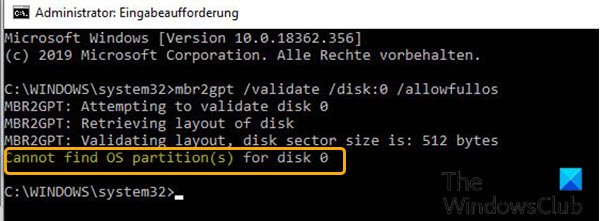
Ci sono un paio di ragioni per questo errore; una delle più comuni sono voci errate nei dati di configurazione di avvio(Boot Configuration Data) ( BCD ). Potresti anche riscontrare questo errore se Windows RE (Recovery Environment) è disabilitato e la sua posizione non è impostata, ma aveva assegnato lo stesso GUID che non funzionava durante l'esecuzione di MBR2GPT .
Soluzioni(Solutions)
- Ricostruisci il file BCD(Rebuild BCD file) ed esegui nuovamente MBR2GPT.exe.
- Abilita Windows RE .
MBR2GPT non riesce a trovare spazio per la partizione di sistema EFI
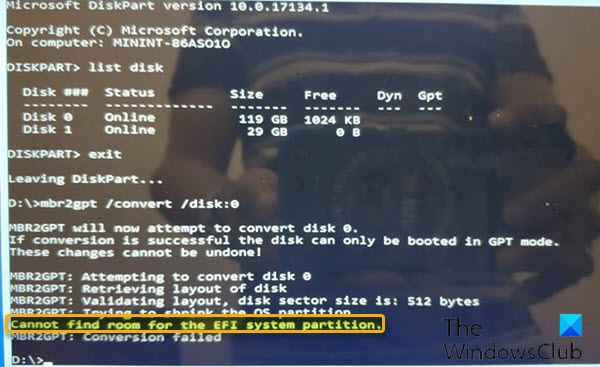
I motivi più comuni di questo errore sono i seguenti:(The most common reasons for this error are as follows:)
- Più di quattro partizioni del disco rigido.
- Disco rigido con più settori danneggiati.
- Errore di compressione o deframmentazione a causa di file di sistema, file bloccati.
- Spazio insufficiente per la partizione riservata del sistema(System Reserved partition) .
Soluzione/i(Solution(s))
- Controlla se il disco è crittografato. Se lo è, sbloccalo.
- Prima della conversione, dovresti controllare se la versione di Windows 10 è 1703 o successiva. Per verificare, fai clic su Start , digita winver e premi Invio(Enter) . Riceverai un output che indica la tua versione/build corrente di Windows 10 .
- Sebbene MBR2GPT possa essere eseguito in un sistema operativo completo, consigliamo vivamente di eseguirlo in WinPE . Poiché MBR2GPT è un'operazione di basso livello, ci sono molte cose che possono interferire con la conversione. WinPE è relativamente pulito e non ha molte cose che possono causare problemi, come alcuni tipi di driver di filtro che toccano il disco. Tuttavia, se non è possibile eseguire MBR2GPT in WinPE , potrebbe essere necessario considerare la disabilitazione del file Page, Hiberfile(disabling the Page file, Hiberfile) e quindi eseguire nuovamente MBR2GPT.exe.
- Apri Gestione disco(Open Disk Management) e riduci l'unità C a circa 2 GB e lasciala non allocata. Se fallisce, significa che l'unità C è frammentata. In tal caso, puoi deframmentare il disco e ridurlo di nuovo. Una volta fatto, prova MBR2GPT . Se fallisce di nuovo, puoi utilizzare EaseUS Partition Manager per ridimensionare la partizione di sistema a 600 MB(MBs) e quindi extend the System Reserved partition/volume .
MBR2GPT disco non di sistema
Non è possibile utilizzare MBR2GPT per convertire il disco di dati (non di sistema) da MBR a GPT . Se vuoi convertire un disco dati, puoi convertire MBR in GPT in Windows 11/10 tramite Gestione disco(Disk Management) o Prompt dei comandi:(Command Prompt –) tieni presente che sei a rischio di perdita di dati perché devi eliminare tutte le partizioni o i volumi sul disco prima della conversione.
MBR2GPT non può installare nuovi file di avvio
Come già sottolineato, non è possibile convertire dischi con versioni precedenti del sistema operativo Windows(Windows OS) , come Windows 8.x e Windows 7 , ma è possibile eseguire l'aggiornamento a Windows 11/10 , quindi utilizzare lo strumento per convertire da MBR a GPT .
Facci sapere nella sezione commenti sotto qualsiasi altro errore MBR2GPT non riuscito(MBR2GPT failed errors) che potresti aver riscontrato che nessuna delle soluzioni descritte in questo post non ha risolto il problema.
Post correlato(Related post) : MBR2GPT failed to enable backup/restore privileges .
Related posts
Fix Microsoft Store Iscriviti error 0x801901f4 su Windows 11/10
Fix Crypt32.dll non trovato o errore mancante in Windows 11/10
Fix Impossibile caricare errore steamui.dll su Windows 10
Fix ShellExecuteEx fallito; Codice error 8235 su Windows10
Fix Application Load Error 5:0000065434 su Windows 10
Troubleshoot OneNote Problemi, errori e problemi in Windows 11/10
Fix ShellExecuteEx Errore fallito in Windows 10
Fix WpnUserService.dll Error su Windows 11/10
Fix Windows Upgrade Error 0xC1900101-0x4000D
Fix Windows 10 Upgrade Install error 0x8007042B - 0x2000D
MBR2GPT Impossibile abilitare i privilegi di backup / ripristino su Windows 10
Fix Hard Drive Non installato problema su Windows 10
Fix Ca non raggiunge lo VPN Server error su PIA su Windows 11
Fix Upgrade Errors 0xC190020c, 0xC190020D, 0xC190020E, 0xC190020F
Fix Error Code 30038-28 Quando si aggiorna Office
Fix Smart Check PASSATO, Short DST Errore fallito su HP computer
Fix iTunes Error Code 5105, la tua richiesta non può essere elaborata
Fix d3dx dll file è mancante errori in Windows 11/10
Fix Run DLL: EED_EC.DLL, il modulo specificato non è stato possibile trovare un errore
Fix AppModel Runtime Errors 57, 87, 490, ecc. Su Windows 10
